Text to Columns — замечательная функция Excel, которая заслуживает большего внимания, чем обычно.
Как следует из названия, он используется для разделения текста на несколько столбцов.Например, если у вас есть имя и фамилия в одной ячейке, вы можете использовать это, чтобы быстро разделить их на две разные ячейки.
Это полезно, когда вы получаете данные из базы данных или импортируете данные из других форматов файлов, таких как текст или CSV.
В этом руководстве вы узнаете о многих полезных вещах, которые можно делать с текстовыми столбцами в Excel.
Содержание:
- 1 Где найти текст в столбцах в Excel
- 1.1 Пример 1 - Разделить имя на имя и фамилию
- 1.2 Пример 2. Разделение идентификатора электронной почты на имя пользователя и доменное имя
- 1.3 Пример 3. Получить корневой домен по URL-адресу
- 1.4 Пример 4. Преобразование недопустимого формата даты в допустимый формат даты
- 1.5 Пример 5. Преобразование текста в числа
- 1.6 Пример 6. Извлечение первых пяти символов строки
- 1.7 Пример 7. Преобразование числа со знаком минус в конце в отрицательное число
- 2 О, привет, приятно познакомиться.
Где найти текст в столбцах в Excel
Чтобы получить доступ к тексту в столбцы, выберите набор данных и перейдите в «Данные» → «Инструменты данных» → «Текст в столбцы».
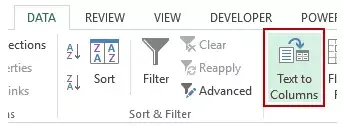
Откроется мастер преобразования текста в столбцы.
Этот мастер состоит из трех шагов и принимает некоторый пользовательский ввод, прежде чем разбивать текст на столбцы (вы увидите, как использовать эти различные параметры в примерах ниже).
Для доступа к тексту в столбец вы также можете использовать鍵盤 快捷 鍵 — ALT + А + Е.
Теперь давайте углубимся в некоторые из удивительных вещей, которые вы можете делать с текстом в столбцы в Excel.
Пример 1 - Разделить имя на имя и фамилию
Предположим, у вас есть набор данных, который выглядит следующим образом:
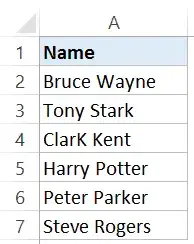
Чтобы быстро разделить имя и фамилию и поместить их в отдельные ячейки, выполните следующие действия:
Это немедленно даст вам результаты для имен в одном столбце и фамилий в другом.
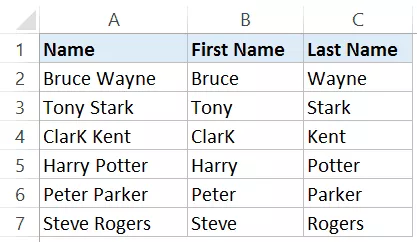
Примечания:
- Этот метод хорошо работает, когда ваше имя состоит только из имени и фамилии.Если есть инициал или отчество, то это может не сработать. 單擊 此處 Получите подробное руководство о том, как обрабатывать случаи с различными комбинациями имен.
- Результат, полученный с помощью функции Text to Columns, является статическим.Это означает, что если в исходных данных есть какие-либо изменения, вам придется повторить процесс, чтобы получить обновленные результаты.
Пример 2. Разделение идентификатора электронной почты на имя пользователя и доменное имя
Text to Columns позволяет вам выбрать собственный разделитель для разделения текста.
Это можно использовать для разделения адресов электронной почты на имена пользователей и доменные имена, поскольку они разделены символом @.
Это вымышленные адреса электронной почты некоторых крутых супергероев (помимо меня, я просто обычная трата времени на Netflix).
Используйте функцию «Текст в столбцы», чтобы разделить эти имена пользователей и доменные имена.
Это разделит адрес электронной почты и даст вам имя и фамилию в отдельных ячейках.
Пример 3. Получить корневой домен по URL-адресу
Если вы используете URL-адреса в Интернете, вам иногда может понадобиться знать общее количество уникальных корневых доменов.
Например, http://www.google.com/example1 и http://google.com/example2, корневой домен один и тот же, то есть www.google.com.
Предположим, у вас есть набор данных, который выглядит следующим образом:
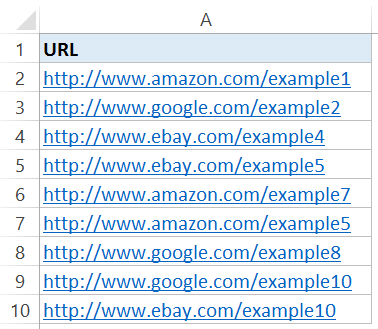
Вот шаги, чтобы получить корневой домен из этих URL-адресов:
Это разделит URL-адрес и даст вам корневой домен (в третьем столбце, потому что перед ним две косые черты).
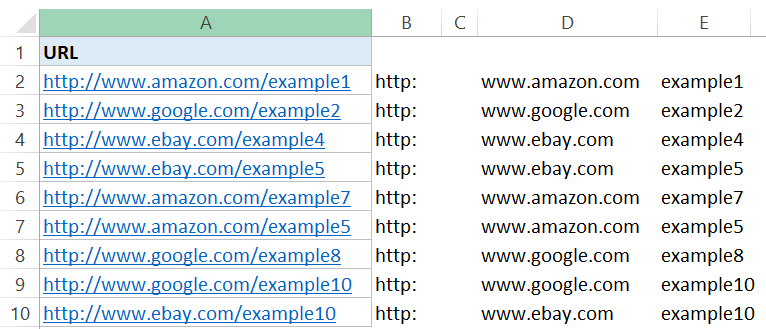
Теперь, если вы хотите найти количество уникальных доменов, просто удалите дубликаты.
Примечание. Это хорошо работает, когда все URL-адреса начинаются с http://.Если нет, то вы получите корневой домен в первой колонке.Хорошей практикой является согласование этих URL-адресов перед использованием текста в столбцы.
Пример 4. Преобразование недопустимого формата даты в допустимый формат даты
Если вы получаете данные из базы данных, такой как SAP/Oracle/Capital IQ, или импортируете данные из текстового файла, дата может быть в неправильном формате (например, Excel не воспринимает ее как дату).
Есть только несколько форматов, которые понимает Excel, любой другой формат необходимо преобразовать в допустимый формат для использования в Excel.
Предположим, у вас есть дата в следующем формате (недопустимый формат даты Excel).
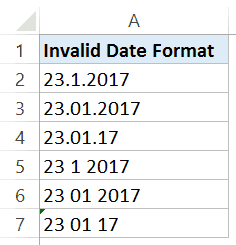
Вот шаги, чтобы преобразовать их в допустимый формат даты:
Это мгновенно преобразует эти недопустимые форматы даты в допустимые форматы даты, которые вы можете использовать в Excel.
Пример 5. Преобразование текста в числа
Иногда числа преобразуются в текст при импорте данных из базы данных или файла другого формата.
Это может произойти несколькими способами:
- Перед числом стоит апостроф.Это приводит к тому, что числа рассматриваются как текст.
- Получайте числа с помощью текстовых функций, таких как LEFT, RIGHT или MID.
Проблема в том, что эти числа (в текстовом формате) будутФункции Excel (например, SUM и AVERAGE) игнорируются.
Предположим, у вас есть набор данных, подобный следующему, где числа представлены в текстовом формате (обратите внимание, что числа выровнены по левому краю).
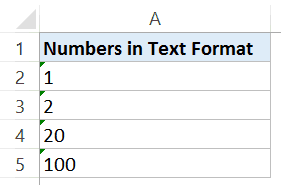
Вот шаги для преобразования текста в числа с помощью Text to Columns
Это преобразует эти числа обратно в общий формат, который теперь можно использовать в формулах.
Пример 6. Извлечение первых пяти символов строки
Иногда вам может понадобиться извлечь первые несколько символов строки.Это может произойти, если у вас есть данные о транзакции, а первые пять символов (или любое другое количество символов) представляют собой уникальный идентификатор.
Например, в наборе данных, показанном ниже, первые пять символов являются уникальными для линейки продуктов.
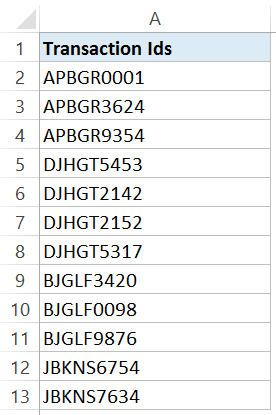
Вот шаги, чтобы быстро извлечь первые пять символов из этих данных с помощью Text to Columns:
Это разделит ваш набор данных и поместит первые пять символов каждого идентификатора транзакции в один столбец, а все символы — во второй столбец.
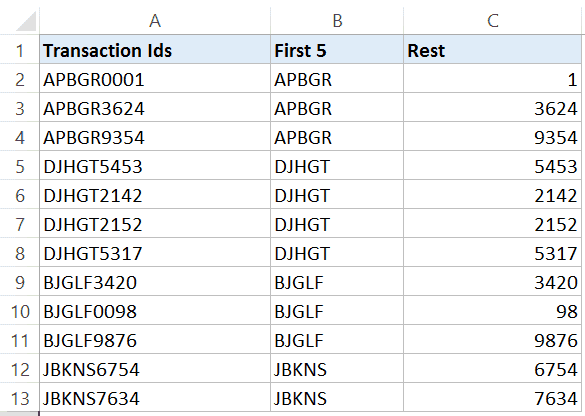
Примечание. Вы также можете установить несколько вертикальных линий, чтобы разделить данные более чем на 2 столбца.Просто щелкните в любом месте области предварительного просмотра данных и перетащите курсор, чтобы установить разделитель.
Пример 7. Преобразование числа со знаком минус в конце в отрицательное число
Хотя это не обычное явление, иногда вы можете исправить числа со знаком минус в конце и сделать эти числа отрицательными.
Text to Columns — идеальный способ сортировки.
Предположим, у вас есть набор данных, который выглядит следующим образом:
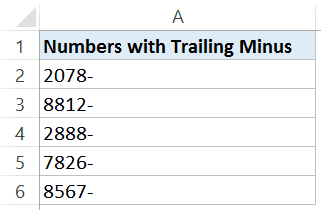
Вот шаги, чтобы преобразовать эти конечные знаки минуса в отрицательные числа:
Это сразу поместит знак минус с конца числа, с которого оно начинается.Теперь вы можете легко использовать эти числа в формулах и расчетах.




